您现在的位置是:首页 >技术教程 >git的学习3网站首页技术教程
git的学习3
文章目录
提交与修改部分
一、git status 命令
git status 命令用于查看在你上次提交之后是否有对文件进行再次修改。

AM 状态的意思是这个文件在我们将它添加到缓存之后又有改动。
二、git diff 命令
git diff 命令比较文件的不同,即比较文件在暂存区和工作区的差异。
git diff 命令显示已写入暂存区和已经被修改但尚未写入暂存区文件的区别。
git diff 有两个主要的应用场景。
尚未缓存的改动:git diff
查看已缓存的改动: git diff --cached
查看已缓存的与未缓存的所有改动:git diff HEAD
显示摘要而非整个 diff:git diff --stat
使用 git status 查看状态:
$ git status -s
A README
AM hello.php
$ git diff
diff --git a/hello.php b/hello.php
index e69de29..69b5711 100644
--- a/hello.php
+++ b/hello.php
@@ -0,0 +1,3 @@
+<?php
+echo 'www.runoob.com';
+?>
git status 显示你上次提交更新后的更改或者写入缓存的改动, 而 git diff 一行一行地显示这些改动具体是啥。
三、git commit 命令
git commit 命令将暂存区内容添加到本地仓库中。
提交暂存区到本地仓库中:
git commit -m [message]
[message] 可以是一些备注信息。
提交暂存区的指定文件到仓库区:
$ git commit [file1] [file2] ... -m [message]
-a 参数设置修改文件后不需要执行 git add 命令,直接来提交
$ git commit -a
设置提交代码时的用户信息
开始前我们需要先设置提交的用户信息,包括用户名和邮箱:
$ git config --global user.name 'runoob'
$ git config --global user.email test@runoob.com
如果去掉 --global 参数只对当前仓库有效。
提交修改
接下来我们就可以对 hello.php 的所有改动从暂存区内容添加到本地仓库中。
以下实例,我们使用 -m 选项以在命令行中提供提交注释。
$ git add hello.php
$ git status -s
A README
A hello.php
$ git commit -m '第一次版本提交'
[master (root-commit) d32cf1f] 第一次版本提交
2 files changed, 4 insertions(+)
create mode 100644 README
create mode 100644 hello.php
现在我们已经记录了快照。如果我们再执行 git status:

四、git reset 命令
git reset 命令用于回退版本,可以指定退回某一次提交的版本。
git reset 命令语法格式如下:
git reset [--soft | --mixed | --hard] [HEAD]
–mixed 为默认,可以不用带该参数,用于重置暂存区的文件与上一次的提交(commit)保持一致,工作区文件内容保持不变。
git reset [HEAD]
实例:
$ git reset HEAD^ # 回退所有内容到上一个版本
$ git reset HEAD^ hello.php # 回退 hello.php 文件的版本到上一个版本
$ git reset 052e # 回退到指定版本
–soft 参数用于回退到某个版本:
git reset HEAD
git reset HEAD 命令用于取消已缓存的内容。
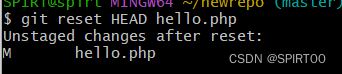

五、git rm 命令
git rm 命令用于删除文件。
如果只是简单地从工作目录中手工删除文件,运行 git status 时就会在 Changes not staged for commit 的提示。
git rm 删除文件有以下几种形式:
1、将文件从暂存区和工作区中删除:
git rm <file>
如果删除之前修改过并且已经放到暂存区域的话,则必须要用强制删除选项 -f。
强行从暂存区和工作区中删除修改后的 runoob.txt 文件:
git rm -f runoob.txt
如果想把文件从暂存区域移除,但仍然希望保留在当前工作目录中,换句话说,仅是从跟踪清单中删除,使用 --cached 选项即可:

六、git mv 命令
git mv 命令用于移动或重命名一个文件、目录或软连接。
git mv [file] [newfile]
如果新文件名已经存在,但还是要重命名它,可以使用 -f 参数:
git mv -f [file] [newfile]
我们可以添加一个 README 文件(如果没有的话):
$ git add README
然后对其重命名:
$ git mv README README.md
$ ls
README.md
七、提交日志
1、Git 查看提交历史
Git 提交历史一般常用两个命令:
git log - 查看历史提交记录。
git blame - 以列表形式查看指定文件的历史修改记录。
git log
在使用 Git 提交了若干更新之后,又或者克隆了某个项目,想回顾下提交历史,我们可以使用 git log 命令查看。
我们可以用 --oneline 选项来查看历史记录的简洁的版本。
$ git log --oneline
你也可以用 --reverse 参数来逆向显示所有日志。
$ git log --reverse --oneline
2、git blame
如果要查看指定文件的修改记录可以使用 git blame 命令,格式如下:**
git blame <file>
git blame 命令是以列表形式显示修改记录,如下实例:
$ git blame README
^d2097aa (tianqixin 2020-08-25 14:59:25 +0800 1) # Runoob Git
db9315b0 (runoob 2020-08-25 16:00:23 +0800 2) # 你好,世界!
以列表形式查看指定文件的历史修改记录
学习来自发“https://www.runoob.com”
总结
沧海月明珠有泪,蓝田日暖玉生烟。






 U8W/U8W-Mini使用与常见问题解决
U8W/U8W-Mini使用与常见问题解决 QT多线程的5种用法,通过使用线程解决UI主界面的耗时操作代码,防止界面卡死。...
QT多线程的5种用法,通过使用线程解决UI主界面的耗时操作代码,防止界面卡死。... stm32使用HAL库配置串口中断收发数据(保姆级教程)
stm32使用HAL库配置串口中断收发数据(保姆级教程) 分享几个国内免费的ChatGPT镜像网址(亲测有效)
分享几个国内免费的ChatGPT镜像网址(亲测有效) Allegro16.6差分等长设置及走线总结
Allegro16.6差分等长设置及走线总结